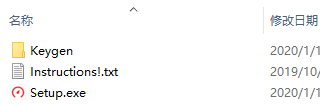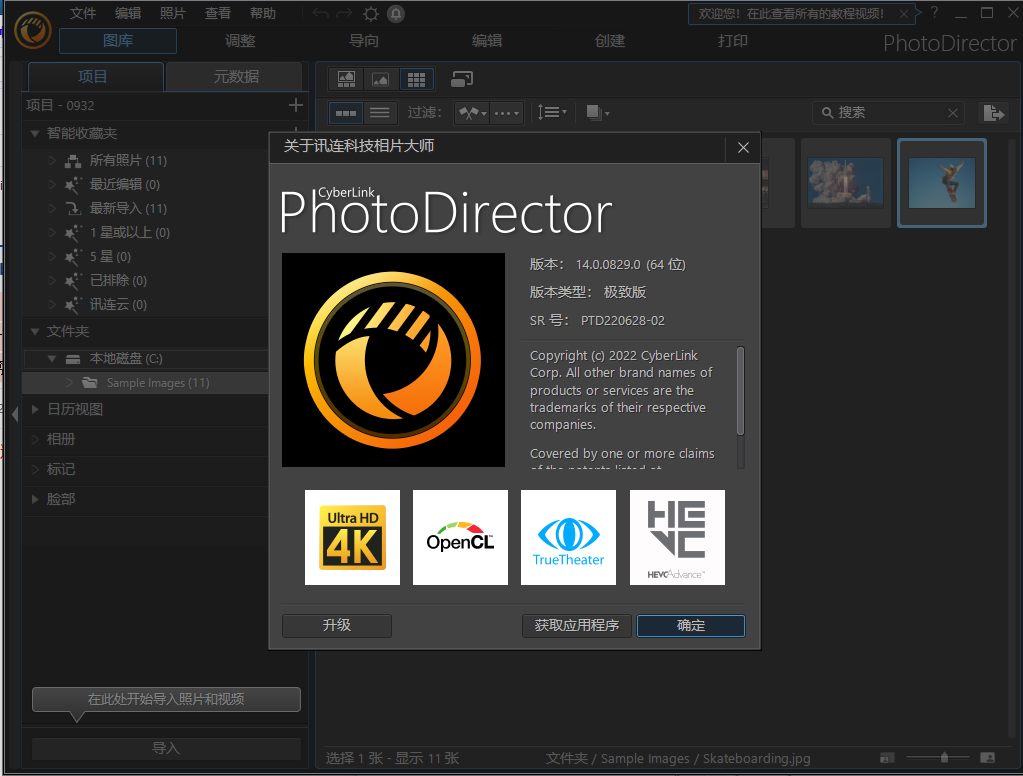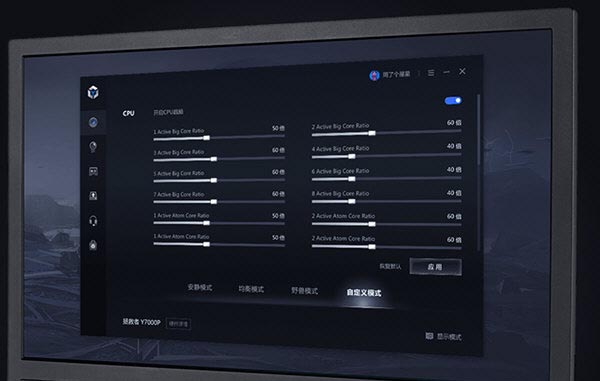万兴录演 v5.4.0 安装版(附使用教程)
万兴录演是一款功能丰富的屏幕录制工具,该软件集合视频录制、虚拟人物演示、视频编辑等功能于一身,同时内置了丰富的视频模板资源,帮助用户制作出高质量的影视素材,操作简单易上手,满足用户的多元化使用需求。软件支持全屏、区域录屏,音频录制,摄像头录制,支持分音轨录入轨道,可录制电脑操作、在线会议、游戏、直播视频等,仅需摄像头便能将真人动作实时同步到虚拟形象上,巧妙解决录制时真人不愿出镜和个人隐私问题,而录制的视频还可以支持多种主流格式导出,满足您不同需求。除此之外,万兴录演电脑版还汇聚了丰富视频资源模板,用户可以一键进行高清屏幕录制,适用于视频演示、教程演示和游戏录像等方面,你可以使用软件内为你分享的素材进行操作,也可以自己导入素材,然后添加绿幕抠像、特效资源,让你制作视频更便捷。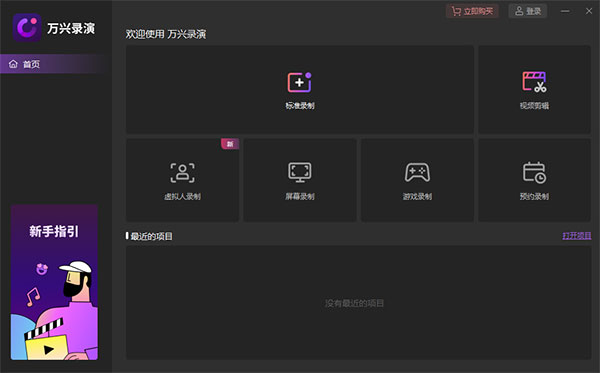
软件特色
1、高清录屏:画内外音,随录随剪,支持虚拟人录制、屏幕录制、游戏录制等
2、高效剪辑:万兴录演最新版内置强大视频剪辑功能及视频特效,让你轻松制作专业视频
3、多格式导出:支持多种主流格式导出,满足您不同需求
万兴录演屏幕+网络摄像头录制方法介绍
打开万兴录演,选择新建录制。此录制模式允许您同时录制屏幕、音频和视频。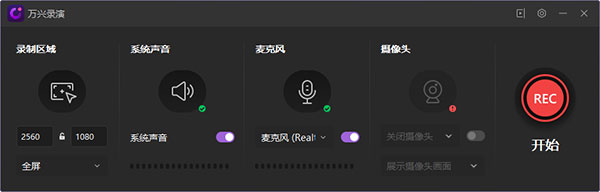
仅录制屏幕,开始录制请单击红色按钮或按键盘上的 F10。
自定义录制设置,选择录制全屏、自定义大小和其他设置。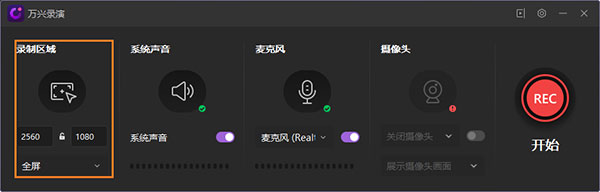
设置输入设备
选择要随屏幕一起录制的其他输入。选项包括网络摄像头、麦克风音频和系统音频。检查系统声音、麦克风和摄像头的连接。设置摄像头和音频到最佳状态。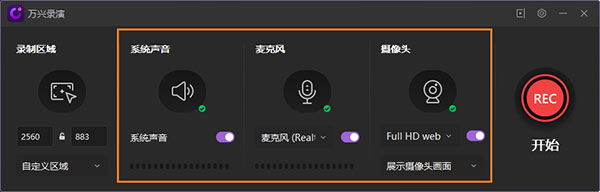
摄像机录制设置:摄像机录制共有4个录制部分。您可以设置网络摄像头镜像方向和AI人脸识别。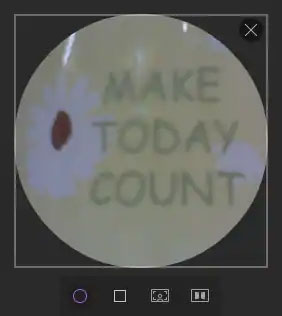
停止/暂停录制
单击正方形图标完成录制。 点击图标可暂停录制。 单击圆圈图标可删除并重新录制。
快捷键:按 F10 开始/停止录音,按 F9 暂停/恢复录音。
屏幕绘图工具
屏幕绘图工具仅在新建录制模式下可用。 选中该框以打开屏幕绘图工具。 或者按 Shift+Ctrl+D 打开和关闭它。
屏幕绘图工具包括很多功能:钢笔、高亮、圆形、矩形、线条、箭头等,你可以在录制的同时快速书写和绘图。
万兴录演如何录制Zoom视频会议
1、首先检查您的系统声音是否与选择的Zoom输出声音相同。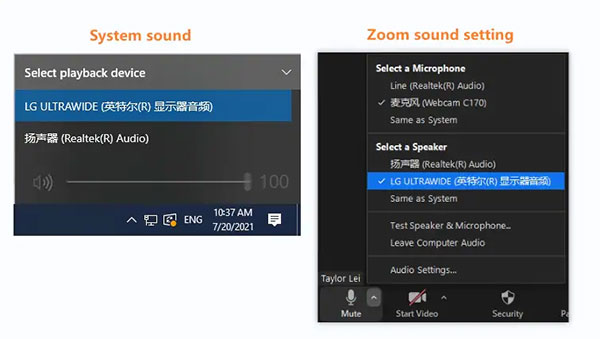
2、打开软件,选择新建录制模式。更改录制区域以录制Zoom 会议。 然后单击红色按钮或按 F10 开始录制。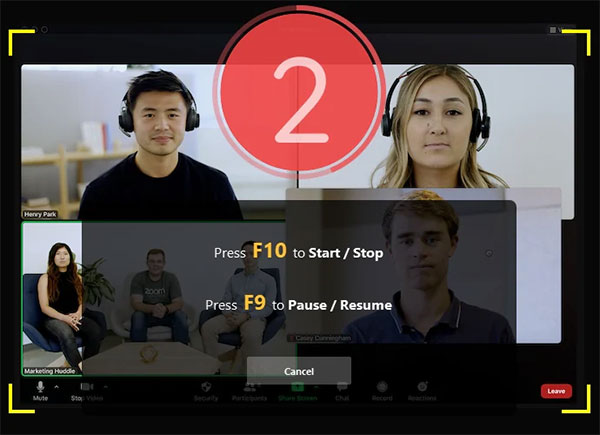
3、当您完成录制后,它会自动切换到视频剪辑面板。 在导出前的预览窗口中可以预览您的录制的素材。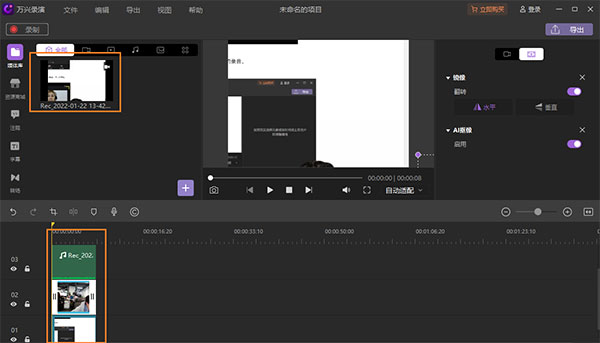
软件功能
AI视频抠像
基于机器学习的AI人像识别技术,自动识别录制视频的人像,一键去背景,让您的真人解说真生动。
音频录制
兼容大多数 USB 网络摄像头内置麦克风和独立麦克风,让音频录制变得如此简单。
动态贴纸
背景贴纸、教育贴纸、游戏贴纸、动作贴纸和社交媒体贴纸,满足您在不同情况下的需求。
鼠标特效
分享 5 种鼠标特效:鼠标突出显示、聚光灯效果、放大效果、左键单击环和左键单击声音。
动画特效
分享18种文字动画特效和25种视频动画特效,让您的视频有炫酷。
添加标签
可以添加文本、箭头、动画和不同类型的形状,从而更加清晰地表达您的所思所想。
软件亮点
录制屏幕+摄像头:新建录制。此录制模式允许您同时录制屏幕、音频和视频
虚拟人:支持将您摄像头前人物变化为虚拟人
绿幕抠像:您的视频或图片上的绿幕将被删除
画中画模式(PIP) :可让您在视频上同时显示两个或多个视频。
AI抠像(人脸识别):无需绿幕,自动扣除人物背景